Biboxアカウント開設/設定/入金方法
StargramコインはBibox取引所にも上場する予定になっています。
Stargramコインをご購入された方は、
Biboxにアカウントを開設して準備しておいてください。
アカウント開設
①登録
Bibox公式Bibox-人工智能数字资产交易平台にアクセス
→登録フォームにEmailアドレス/パスワード入力
※パスワードは、数字を含む8〜20文字
→[Sign up]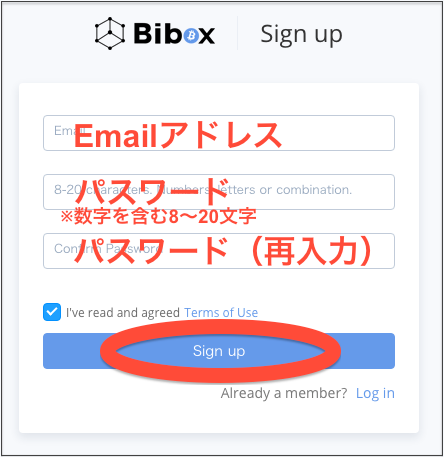
②メール認証
登録したEmailアドレスに確認メールがくるので、リンクをクリック
→メール認証完了
アカウント開設は完了です。
③ログイン
Emailアドレス/パスワード 入力
→[Log in]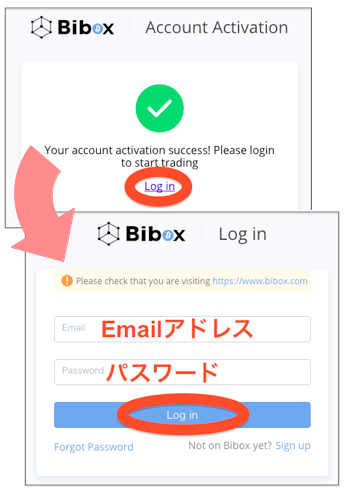
※ログイン時、ボタンを右にスライドし、パズルをはめ込むと本人確認完了です。
二段階認証設定
二段階認証を設定します。
Google Authenticatorアプリが必要になります。
二段階認証って? 設定方法?
we24u.hatenablog.com
1.二段階認証設定画面へ
TOP画面>Google Authentication>[Enable]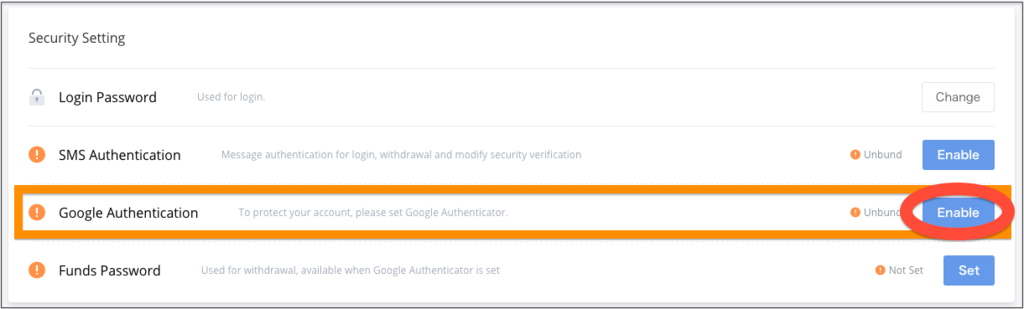
2.二段階認証設定
①Google AuthenticatorのQRコードカメラで読込む
②QRコード下のキーを保存
※スクリーンショット+紙に書留める など
③パスワード/認証コード 入力→[Confirm]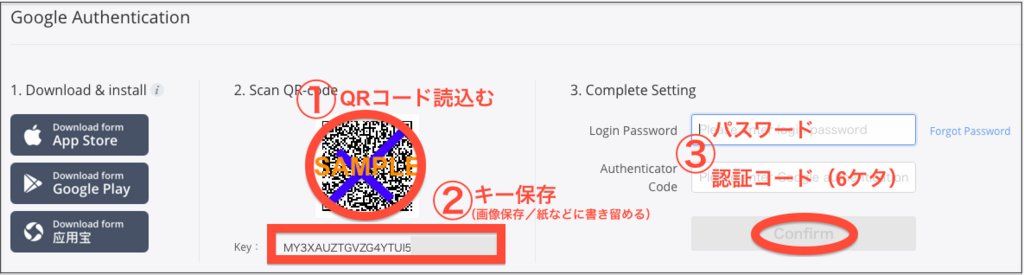
以上で二段階認証設定は完了です。
出金時パスワード設定
出金時のパスワード(「Funds Password」)を設定することができます。
万一ログインパスワードが第三者に漏れても、この出金時パスワードが漏れていなければ、不正送金を防ぐことができます。
①Fundsパスワード設定画面へ
TOP画面>Funds Password>[Set]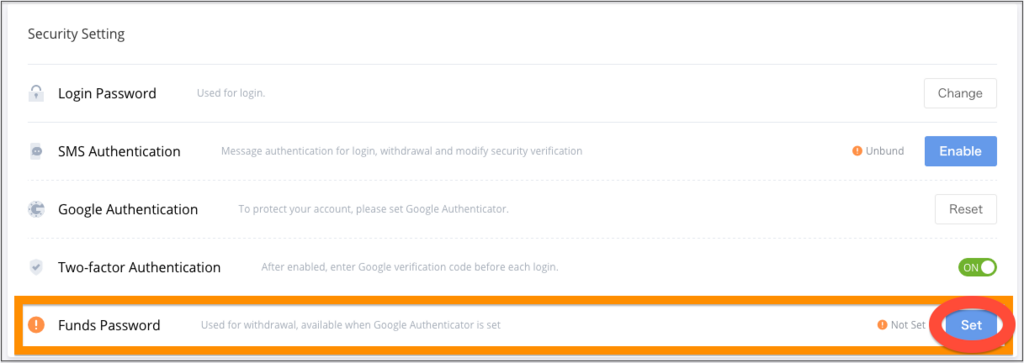
②Fundsパスワード設定
・Fundsパスワード
※数字を含む8〜20文字
・ログインパスワード
・Google Authenticator認証コード(6ケタ)
を入力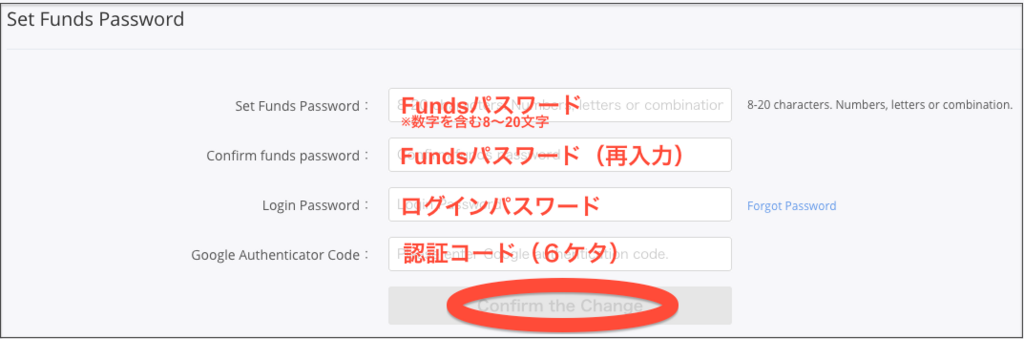
Fundsパスワード設定は完了です。
本人確認
本人確認を完了すると、1日の出金上限が2BTC→30BTCまで引き上がります。
①本人確認画面へ
[Account Information]>[Profile Verification]
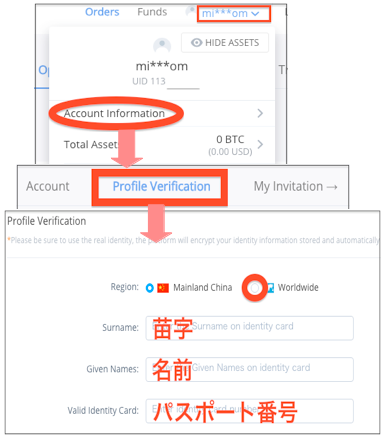
「World wide」を選択
苗字・名前・パスポート番号 入力
②本人確認書類提出
パスポートの顔写真面/表紙/顔写真面・「Bibox 日付(2018.4.5など)」と書いたメモを持った自分
の画像をアップロード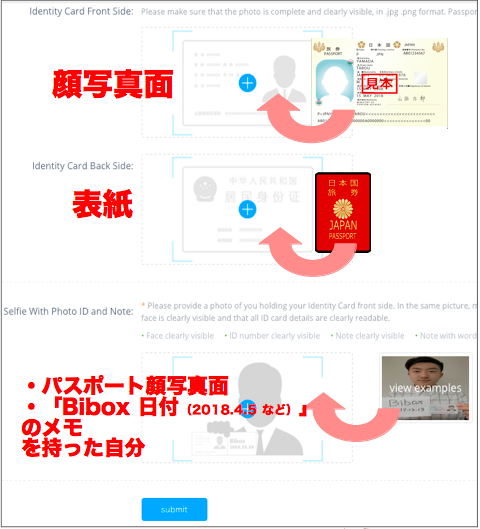
本人確認書類提出は完了です。
審査には数日かかります。
Bibox入金先アドレス表示
Biboxへ送金する時は、BiboxのSGC入金(デポジット)先アドレスを入力します。
①[Funds]>[Master account]
②送金したいトークン(SGCなど)の[Deposit]をクリック
③入金先アドレスが表示⇒右[Click…]でアドレスをコピー
送金先アドレスに貼付け、送金します。
Bibox
Bibox-人工智能数字资产交易平台
Bibox登録はこちら
CMでも超有名!安心・安全の取引所↓